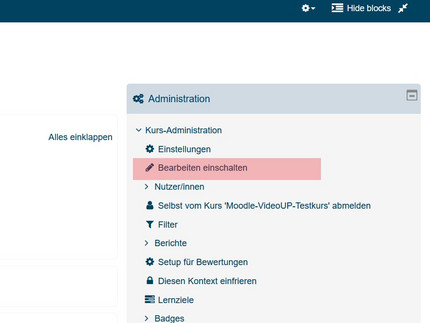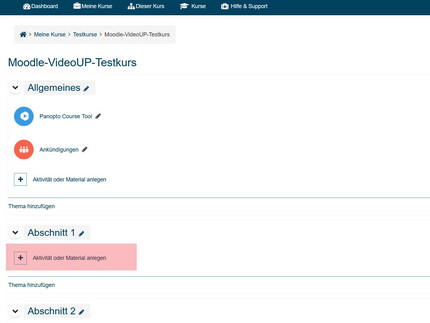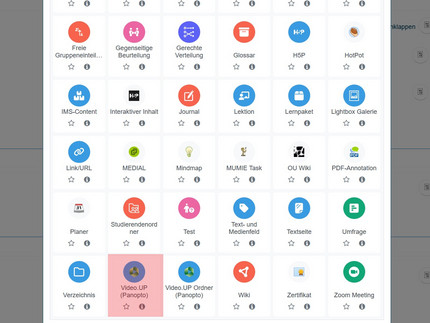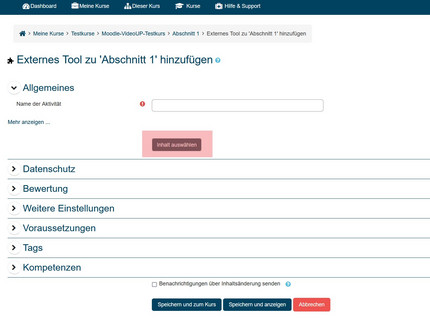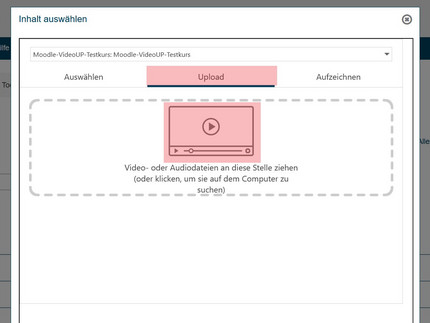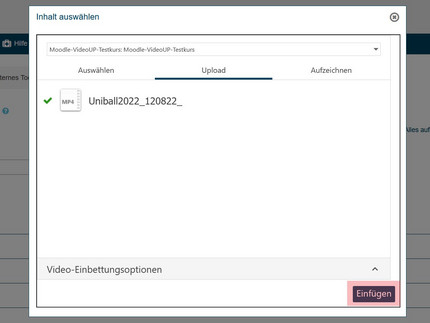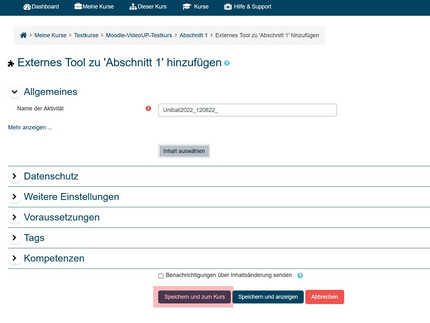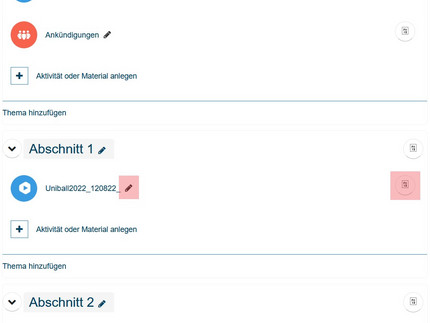Integration in Moodle
Sobald auf der zentralen Lernplattform Moodle neue Kurse erstellt werden, werden diese automatisch mit Video.UP gekoppelt.
Bei der Kopplung entsteht auf der Video.UP-Plattform ein zum Moodle-Kurs zugehöriger Ordner. Dieser gekoppelte Ordner ist gleichnamig wie der zugehörige Moodle-Kurs. Durch die Kopplung erhalten alle Rollen eines Moodle-Kurses die entsprechenden Rechte im zugehörigen Video.UP-Ordner:
- Alle Personen, welche die Kursleitenden-, Assistenz- und Tutoren-Rolle besitzen, erhalten Rechte zum Erstellen und Hochladen von Videos. (Personen in der Kursleitenden-Rolle können darüber hinaus Verwaltungseinstellungen am Panopto-Ordner vornehmen.)
- Alle Personen, welche die Studierenden-Rolle besitzen, erhalten Zuschauendenrechte.
Im Folgenden möchten wir Ihnen die wichtigste Funktion, das Hochladen und Einbinden von Videos in einen Moodle-Kurs, anhand einer Anleitung zeigen. Weitere Funktionen finden Sie unter dem Abschnitt Häufige Fragen zu diesem Thema.
Videos in Moodle hochladen
Nun können Sie mit dem Hochladen des Videos beginnen.
Wir empfehlen Ihnen, Videos in den Video.UP-Ordner hochzuladen, der mit Ihrem entsprechenden Moodle-Kurs gekoppelt ist (Siehe FAQ "Worin liegen die Unterschiede der Video-Bereitstellung über „Mein Ordner“ und dem automatisch erstellten (gekoppelten) Ordner?").
Wählen Sie den Reiter "Upload" aus. Darunter können Sie das Video per Klick auf das Feld oder per Drag-and-Drop hochladen. In diesem Beispiel laden wir die Datei "Uniball2022_120822_.mp4" hoch.
Der Upload startet sofort. Den aktuellen Fortschritt können Sie dem nun sichtbaren Ladebalken entnehmen. An dieser Stelle können Sie bei Bedarf auch noch weitere Video-Einbettungseinstellungen vornehmen.
Ist der Upload abgeschlossen, klicken Sie auf "Einfügen".
Je nach Größe des Videos kann es einige Zeit dauern, bis das Video in Moodle verfügbar ist.